Du kan opprette en Windows 10-installasjonsstasjon medverktøyet for medieopprettelse. Verktøyet lar alle lage installasjonsmedier for andre PC-er, og det er enkelt å bruke det. Alt du trenger å gjøre er å starte opp fra USB-stasjonen, velge hvilken stasjon på systemet du vil installere Windows 10 på, og det vil ta seg av resten. Noen ganger, når du velger en stasjon for å installere Windows, får du imidlertid en feilmelding som forteller deg at den ikke kan installere på den valgte stasjonen fordi 'Den valgte disken har GPT-partisjonstil'.
Den valgte disken har GPT-partisjonstilfeil gjør at det virker som om det er noe galt med disken, eller at du kan ha laget feil type installasjonsmedier, men det er ikke tilfelle. Installasjonsmediene og disken din er begge fine. Det du trenger å gjøre er å endre hvordan du starter opp fra USB-disken.
Fix "Den valgte disken er av GPT partisjonstil"
Du får den ‘Den valgte disken er fra GPTpartisjonstil '-feil når du har Secure Boot slått av og disken din er en GPT-disk. Hvis du har tenkt å starte opp med Secure Boot slått av, burde disken være MBR. Du kan konvertere en disk fra MBR til GPT, eller fra GPT til MBR, men hvis du ikke er komfortabel med å endre partisjonstil på disken, eller du ikke kan risikere å miste data, har du et mye enklere alternativ; slå Secure boot på igjen.

Brukere slår normalt Secure Boot av fordi detrenger å endre den første oppstartsenheten. Hvis du slår av Secure Boot, betyr det at BIOS bruker UEFI og at du ikke kan finne ut hvordan du endrer den første oppstartsenheten på den.
Det første du trenger å gjøre er å snu SecureStart på igjen. Hvis du ikke slo av det selv, og du ikke vet hvordan du gjør det, slå på systemet ditt og få tilgang til BIOS. Gå til Boot-fanen, og se etter alternativet Secure Boot. Endre den til På eller Aktivert, og lagre endringen.
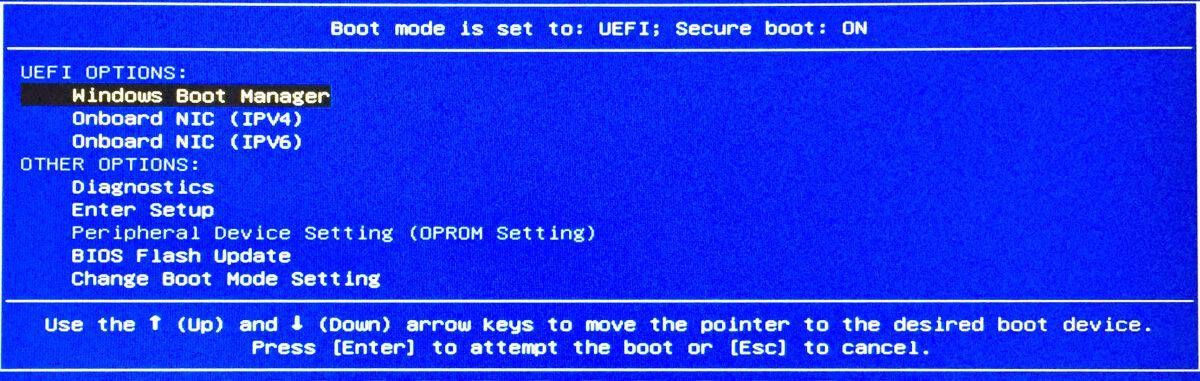
Koble installasjonsdisken til systemet ditt ogstart systemet på nytt. Vær nøye med oppstartsskjermen, og den vil fortelle deg hvordan du kommer til oppstartsalternativene dine. Det er her du kan velge oppstartsenhet på UEFI BIOS. Hvis du fremdeles har problemer med det, kan du lese vår guide som forteller deg hvordan du mer detaljert.













kommentarer